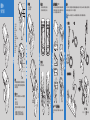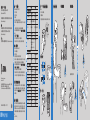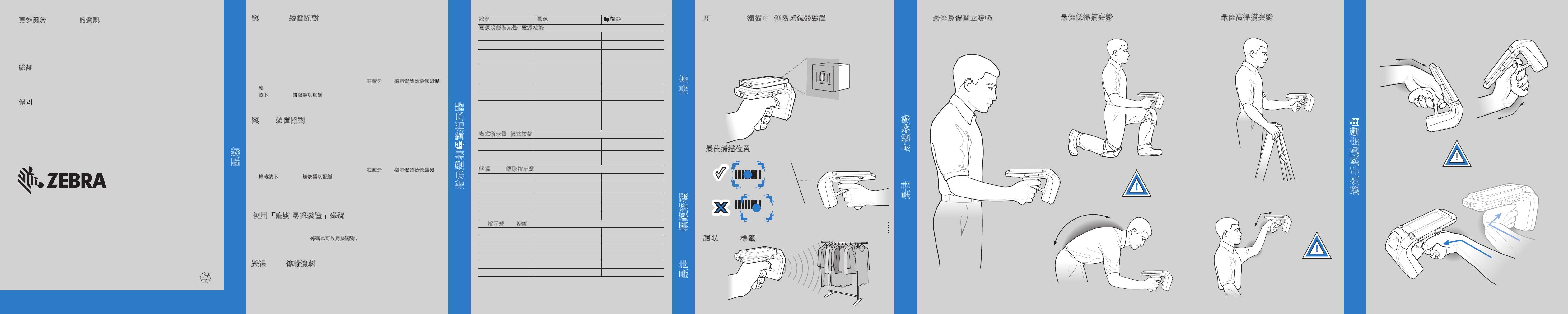
012345
012345
RFD8500
避免手腕過度彎曲
快速入門指南
最佳
RFID
標籤解碼
配對
MN002225A02ZHTW 修訂 A 版 — 2019 年 11 月
如需 RFD8500 的詳細資訊,請造訪 Zebra 網站:
http://www.zebra.com/RFD8500
。
若需本指南的最新版本、當地語言翻譯及相關的產品指南,請造訪 Zebra 網站:
http://www.zebra.com/support
。
如果您在此設備的操作上有任何問題,請與所在場所的技術或系統支援人員聯
絡。如果此設備有任何問題,他們將會與 Zebra 支援中心聯絡:
http://www.zebra.com/support
。
如需完整的 Zebra 硬體產品保固聲明,請造訪:http://www.zebra.com/warranty
。
Zebra Technologies Corporation
Lincolnshire, IL U.S.A.
讀取
RFID
標籤
最佳掃描位置
與 Android 裝置配對
與 iOS 裝置配對
使用「配對/尋找裝置」條碼
用 RFD8500 掃描中 (僅限成像器裝置)
掃描
最佳
RFID
身體姿勢
避免抬高手腕
避免彎腰
最佳身體直立姿勢
使用梯子
左手和右手
交替使用
避免手腕
過度彎曲
建議各工作間安排休息時間
LED
指示燈和嗶聲指示器
透過 USB 傳輸資料
維修
更多關於 RFD8500 的資訊
保固
ZEBRA 及特殊繪圖風格之斑馬頭是 Zebra Technologies Corporation 的商標,已在全球許多
司法 管轄區進行註冊登記。 所有其他商標為其個別所有人 之財產。
ⓒ2019 Zebra Technologies Corporation 及/ 或其關係企業。所有權利均予保留。
若要與 Android 裝置,例如 TC55 配對:
1. 開啟 TC55 電源。
2. 觸控設定圖示。
3. 開啟藍牙。
4. 觸控「搜尋裝置」以顯示可用的可搜尋裝置。
5. 開啟 RFD8500,並確認藍牙已啟用。如果尚未啟用,請按下 RFD8500 上的藍牙按
鈕
一秒鐘,使其可搜尋。可搜尋時,藍牙 LED 指示燈會緩慢閃爍藍色。
6. 在可用的可搜尋裝置清單中觸控 RFD8500,然後在藍牙 LED 指示燈開始快速閃爍
時
按下 RFD8500 觸發器以配對。
7. 結束 TC55 裝置設定畫面,並執行 RFID 示範應用程式。
8. 從示範應用程式,選擇「設定」>「讀取器清單」,確認畫面有您已配對的
若要與 iOS 裝置,例如 iPhone 6 配對:
1. 開啟 iOS 裝置的電源。
2. 觸控設定圖示。
3. 觸控藍牙,顯示藍牙設定畫面,並確認它已開啟。
4. 開啟 RFD8500,並確認藍牙已啟用。如果尚未啟用,請按下 RFD8500 上的藍牙
按鈕一秒鐘,使其可搜尋。可搜尋時,藍牙 LED 指示燈會緩慢閃爍藍色。
5. 在可用的可搜尋裝置清單中觸控 RFD8500,然後在
藍牙 LED 指示燈開始快速閃
爍時按下 RFD8500 觸發器以配對。
6. 結束 iOS 裝置設定畫面,並執行 RFID 示範應用程式。
7. 從示範應用程式,選擇「設定」>「讀取器清單」,確認畫面有顯示您已配對的
RFD8500 序號。在「可用讀取器」清單中選取以將 RFD8500 連接至 iPhone。
「配對/尋找裝置」條碼會出現在 RFD8500上,在天線槽下方。當您透過藍牙將數個
RFD8500 裝置與您的行動裝置配對時,請使用「尋找裝置」條碼所表示的序號來識別
已配對的特定 RFD8500。條碼也可以用於配對。請參閱《RFD8500 開發人員指南》
以取得詳細資料。
依預設,RFD8500 無法設定為透過 USB 連接埠傳輸資料。請使用 123Scan 中的纜線
連接頁面,設定為使用 USB CDC 或 USB HID 來執行此動作。請注意,USB CDC 模
式需要適用於 Windows 的 Zebra CDC 驅動程式,您可從條碼掃描器 SDK 驅動程式
公用程式網站取得該驅動程式。如需傳輸資料的詳細資訊,請參閱《RFD8500 使用者
指南》
(p/n MN002065AXX)。
掃描條碼:
1. 設定 RFD8500 為條碼模式。
2. 將裝置瞄準條碼。
3. 按壓握把上的觸發器。 掃描/解碼 LED 亮起並發出嗶聲,表示成功解碼。
最佳低掃描姿勢 最佳高掃描姿勢
狀況 電源 LED 嗶聲器
電源狀態指示燈 (電源按鈕)
電池電量偏低 (20%)
持續亮起琥珀色燈
沒有嗶聲
電池電量偏低 (10%) 持續亮起紅色燈 短嗶聲 - 重複
暫停 持續亮起紅色燈,然後熄滅 高/中/低
充電中
已充電
充電錯誤
電源開啟
閃爍琥珀色燈 當充電器連接時,短嗶聲
持續亮起綠色燈
一聲嗶聲
快速閃爍紅色燈 三聲嗶聲
如果電池電量 > 20% 則亮綠色燈
如果電池電量在 10% - 20% 之間
,亮琥珀色燈
如果電池電量 < 10%,則亮紅色
燈
低/中/高音嗶聲
模式指示燈 (模式按鈕)
RFID 模式
條碼模式
未亮燈
持續亮起綠色燈
短促高聲按鈕確認嗶聲
短促高聲按鈕確認嗶聲
解碼/RFID 讀取指示燈
成功解碼
傳輸錯誤
成功的 RFID 讀取
RFID 錯誤
其他錯誤訊息
持續亮起綠色燈
持續亮起琥珀色燈 2 秒
持續亮起綠色燈 (每次讀取)
琥珀色燈
持續亮起紅色燈
短促低音嗶聲
RFID 沒有嗶聲/掃描器讀取
4 聲嗶聲
短中音嗶聲
沒有嗶聲
沒有嗶聲
BT 指示燈 (BT 按鈕)
BT 關閉
BT 開啟/未連線
BT 可搜尋
BT 開啟/配對中
BT 應用程式已連接
BT 超出範圍
未亮燈
慢速閃爍
中速閃爍
快速閃爍
持續亮起藍色燈
慢速閃爍
沒有嗶聲
沒有嗶聲
沒有嗶聲
沒有嗶聲
短促低/高音嗶聲
短促高/低音嗶聲
正確
錯誤

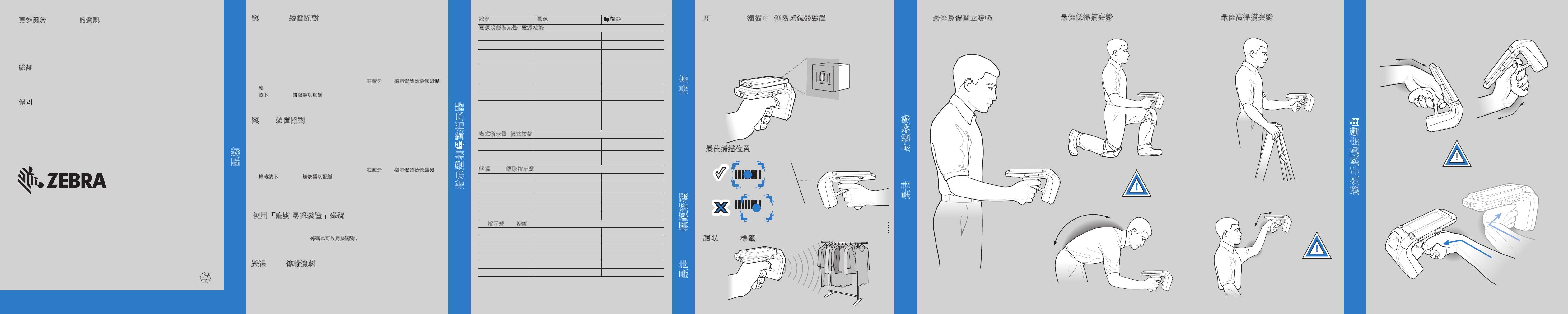
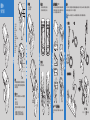 1
1
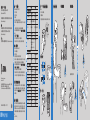 2
2